Win8系统设置打印机省墨模式的方法
更新日期:2024-03-21 09:07:17
来源:投稿
手机扫码继续观看

在办公过程中都会看到打印机设备,大家都知道打印机工作的时候是需要墨粉的,不然没办法打印文件。其实打印机有个省墨模式,很多公司因为不懂得设置省墨模式,导致花了很多冤枉钱,那么Win8打印机如何设置省墨模式呢?其实设置方法很简单,下面我们一起来看下Win8系统设置打印机省墨模式的方法。
推荐:雨林木风win8系统下载
具体设置方法:
1、在Windows8系统中鼠标右键单击桌面左下角的“Win”图标,点击选择“控制面板”;
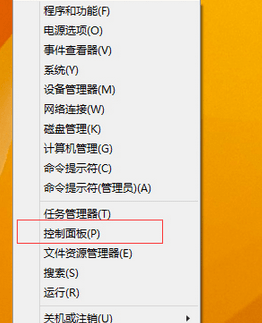
2、在“控制面板”界面下,点击选择“硬件和声音”;
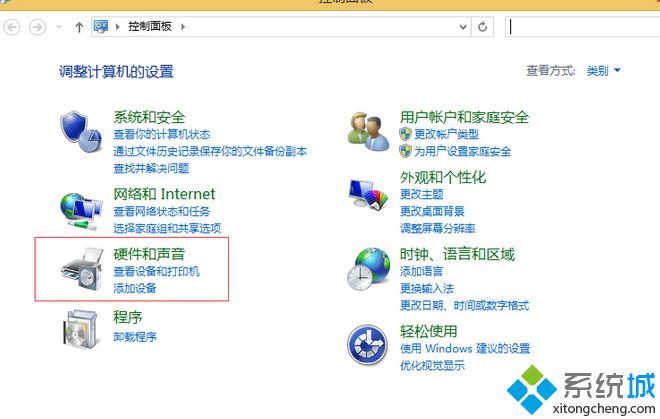
3、在“硬件和声音”界面下,点击选择“设置和打印机”;
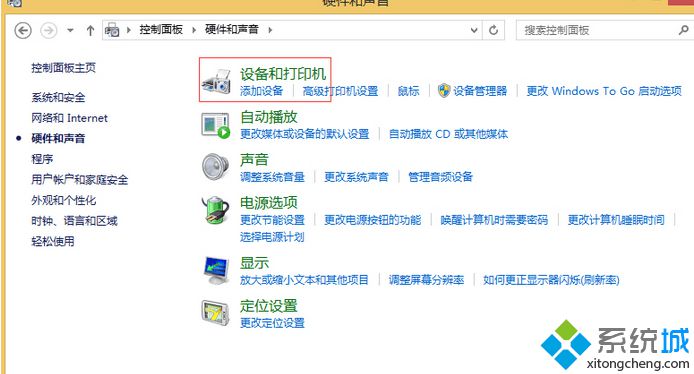
4、点击“设置和打印机”后,弹出对话框的打印机列表里,右键单击打印机图标,在弹出的菜单里选择“打印首选项”;

5、在“打印首选项”界面下,选择“高级”选项,在“节墨模式”前方的小方框里勾选此功能,点击“确定”按钮,即可打开打印节省墨粉功能。
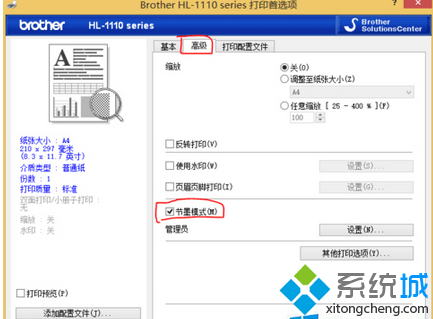
以上就是Win8系统设置打印机省墨模式的方法,设置方法很简单吧,我们只需要在电脑找到我们需要设置的打印机,然后右击它,之后依次选择“打印首选项”——“高级”,最后在选择“节墨模式”功能确定即可。
该文章是否有帮助到您?
常见问题
- monterey12.1正式版无法检测更新详情0次
- zui13更新计划详细介绍0次
- 优麒麟u盘安装详细教程0次
- 优麒麟和银河麒麟区别详细介绍0次
- monterey屏幕镜像使用教程0次
- monterey关闭sip教程0次
- 优麒麟操作系统详细评测0次
- monterey支持多设备互动吗详情0次
- 优麒麟中文设置教程0次
- monterey和bigsur区别详细介绍0次
系统下载排行
周
月
其他人正在下载
更多
安卓下载
更多
手机上观看
![]() 扫码手机上观看
扫码手机上观看
下一个:
U盘重装视频












